win11用户在重新安装系统之后遇到了无法设置pin的情况,像这种情况怎么办呢?在开始菜单上右键,打开运行窗口,通过services.msc指令打开服务面板,然后在列表中找到Credential Manager打开,将启动类型设置为自动,并点击一下启动按钮就可以了。如果还是不行的话,你可以尝试重新打开tpm2.0应该就可以了。
win11重新安装后无法设置pin怎么办:
方法一
1.如果不是bios的问题,可以试试右键开始菜单,打开“运行”。
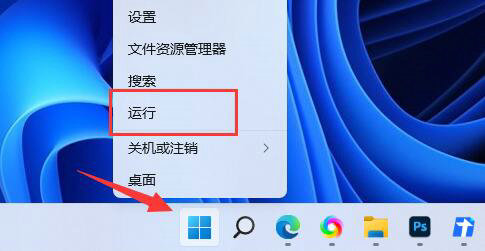
2、在其中输入“services.msc”回车打开服务列表。
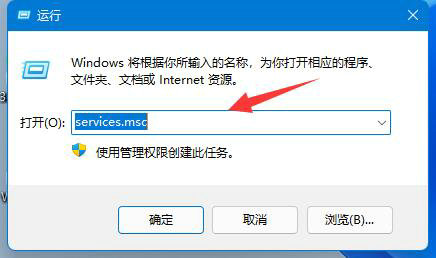
3、在服务中找到并双击打开“Credential Manager”。
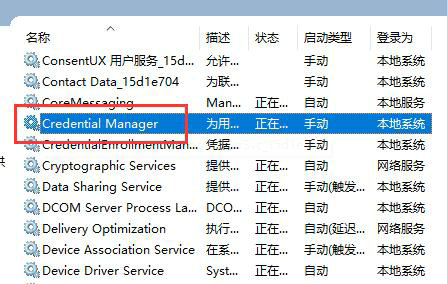
4、最后点击其中的“启动”就可以正常创建pin了。
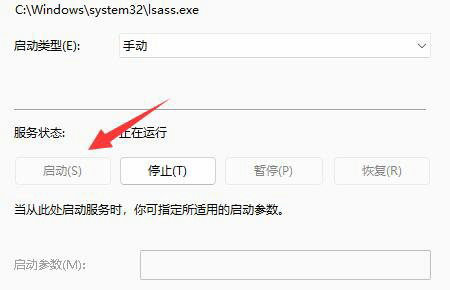
方法二
1、如果你是在更换硬件或者修改了bios设置后出现这种情况。
2、可能是bios设置重置导致tpm2.0被默认关闭了。
3、这时候,只需要重新打开一下电脑的tpm2.0即可。
4、如果实在不行,那么只能重装系统来解决了。
以上就是win11重新安装后无法设置pin怎么办 win11重新安装后无法设置pin解决方案的全部内容了。